码丁实验室,一站式儿童编程学习产品,寻地方代理合作共赢,微信联系:leon121393608。
最近教孩子Python编程,使用的就是这本饱受好评的书《父与子的编程之旅》,京东链接如下:
《父与子的编程之旅:与小卡特一起学Python》([美]Warren Sande,Carter Sande)【摘要 书评 试读】- 京东图书

这本书的作者原本将所有代码和安装包放在网址http://www.helloworldbook2.com/中,但由于长期未维护,此网址已经失效。为了方便后学者,我整理了这份使用指南。
1.Python2的安装
在书的1.1节中提到了Python的安装,原方法已经失效,我们可以从Python的官方网站进行下载安装,当前python2的最新版本为2.7.15,windows下的安装包网址为:
https://www.python.org/ftp/python/2.7.15/python-2.7.15.amd64.msi
下载此文件python-2.7.15.amd64.msi,双击进行安装。为了便于后续的章节更加清晰,我们将python2安装在C:devpythonPython27目录,如下图所示:
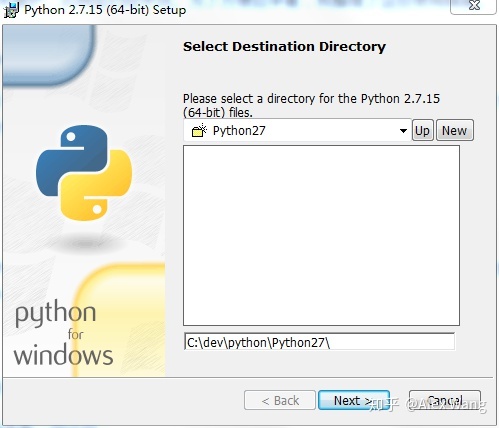
记得安装时一定要设置Add python.exe to Path属性,如下图所示:

如此安装完成后,就可以继续书本的学习了。
2.关于来自互联网的输入
第5.4章节中有一段代码:
import urllib2
file = urllib2.urlopen('http://helloworldbook2.com/data/message.txt')
message = file.read()
print message
其中的网址也失效了,因此你其实使用任意一个其他可访问的网址都行,例如Python官方网站的一个网址,所以代码就变成了:
import urllib2
file = urllib2.urlopen('https://www.python.org/about/help/')
message = file.read()
print message
这段代码会打印出很长一段文本。
3.EasyGui的安装
第6.2章节中提到了EasyGui包的安装,书中的方法是错误的,正确的安装步骤如下:
1.打开windows的命令行窗口,方法是点击开始菜单,在“搜索程序和文件”栏目中输入cmd,然后回车
2.在命令行窗口中,输入pip install easygui,回车,如图:
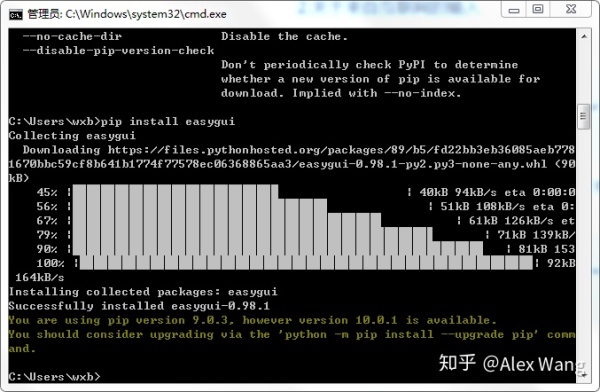
看到输出Successfully installed easygui-0.98.1表示安装成功了,可以后续课程了。
4.pygame模块的安装
在第10章、第15章、第16章中都用到了pygame模块,它的安装方法如下:
1.打开windows的命令行窗口,方法是点击开始菜单,在“搜索程序和文件”栏目中输入cmd,然后回车
2.在命令行窗口中,输入pip install pygame,回车,如图:
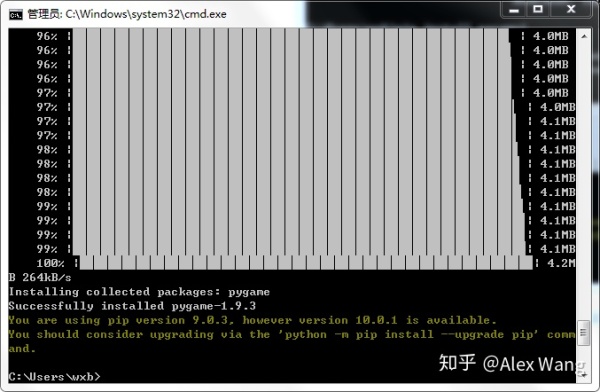
看到输出Successfully installed pygame-1.9.3表示安装成功了,可以后续课程了。
5.pyQt模块的安装
在第20章用到了pyQt模块,它的安装方法如下:
1.从这个网址下载安装文件(注意,这个网址可能比较慢,需要耐心等待):
Python Extension Packages for Windows
2.将安装文件PyQt4-4.11.4-cp27-cp27m-win_amd64.whl拷贝到C:devpythonPython27Scripts目录下;
3.进入windows命令行,输入cd C:devpythonPython27Scripts,进入此目录
4.运行命令pip install PyQt4-4.11.4-cp27-cp27m-win_amd64.whl,等待安装完成即可。
当你安装完 PyQt 时,同时安装的还有 Qt Designer,它的位置在(python2的安装目录中查找),双击此文件即可打开。
6.本书的源代码
本书的前面章节代码比较简单,可以自行键入,后续章节要用到一些图片、音乐和GUI资源,因此还是必须依赖作者提供的源代码。由于作者的网站已经挂了,下面是我从CSDN上找到的源代码(不建议看盗版书籍,知乎怎么不支持上传文件?):
父与子的编程之旅:与小卡特一起学Python(中文PDF+源码打包)-CSDN下载
将源代码下载后即可安装书中的提示进行使用。
7.小结
有任何问题请在下方留言,欢迎讨论。

